1、通过硬件安装后,进行控制系统的重启操作。

2、按住主菜单进入维护模式
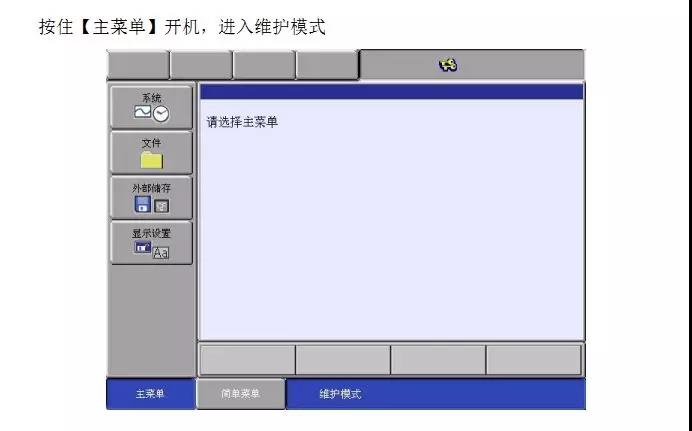
3、在系统中点击安全模式,进入管理模式,密码99999999.
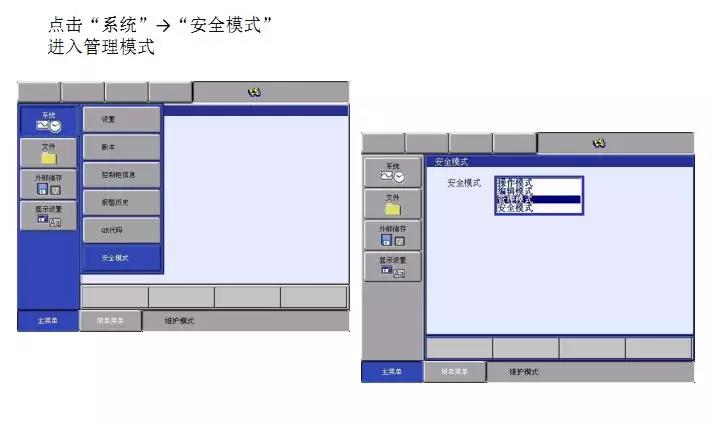
4、进入设置,然后选择选项基板。
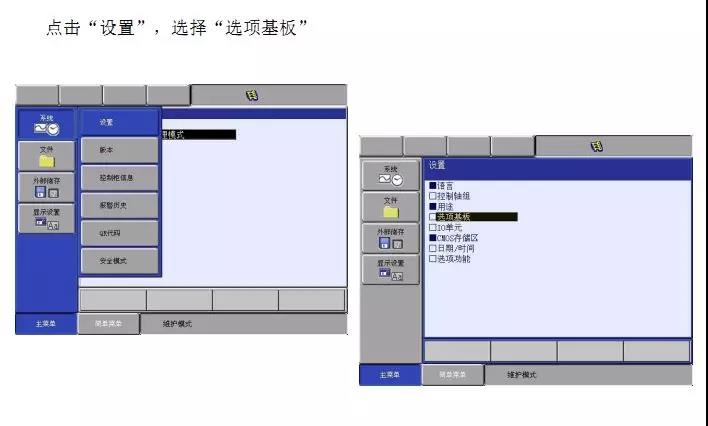
5、在选项基板中选择(J61BT11N),勾选使用选项标识。按照具体要求进行修改设置。
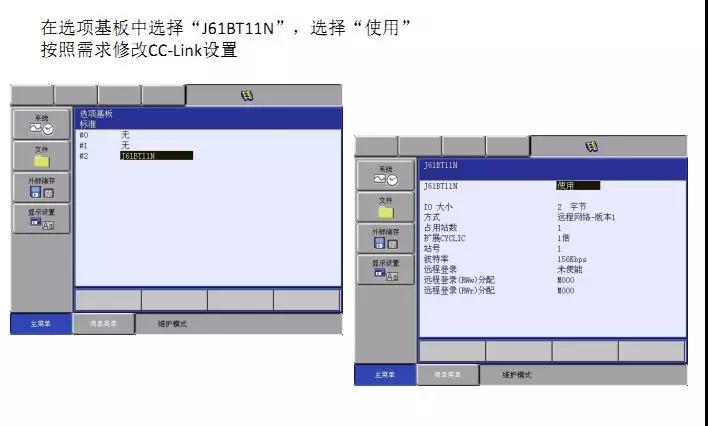
6、确定回车后进入修改设置界面,选择YES,弹出IO单元表,按确定ENTER。
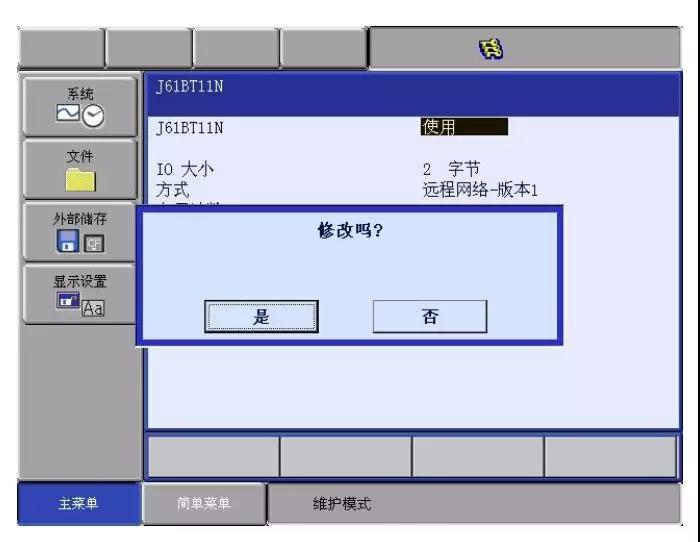
7、继续确定后出现修改界面提示对话框,选择YES。
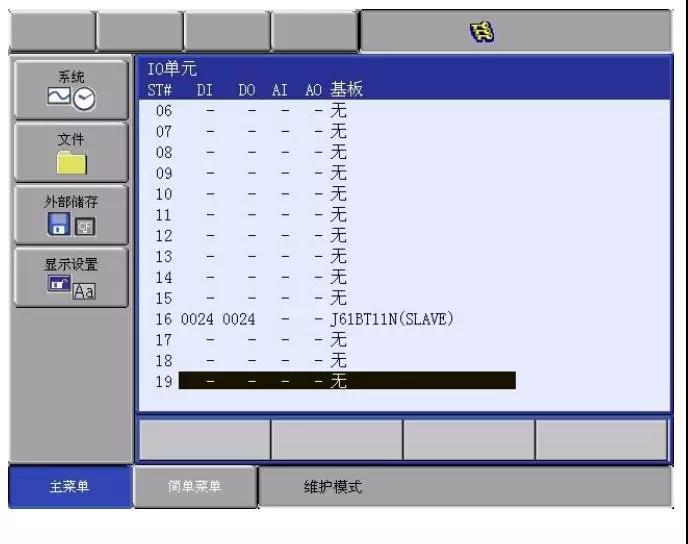
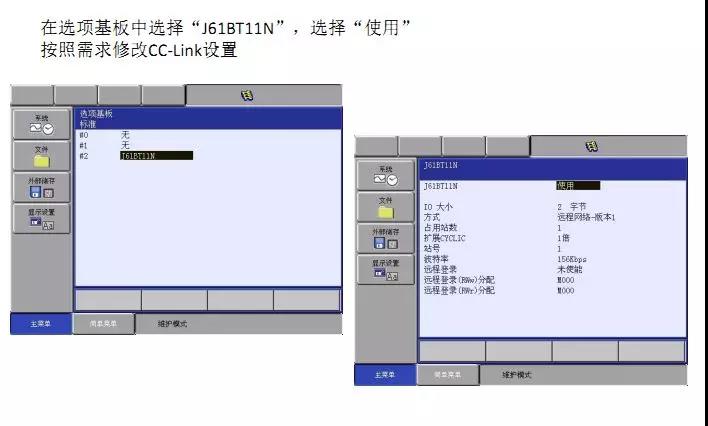
8、然后进入外部IO设置界面,进行自动设置(按需要,可以手动设置,默认自动分配)
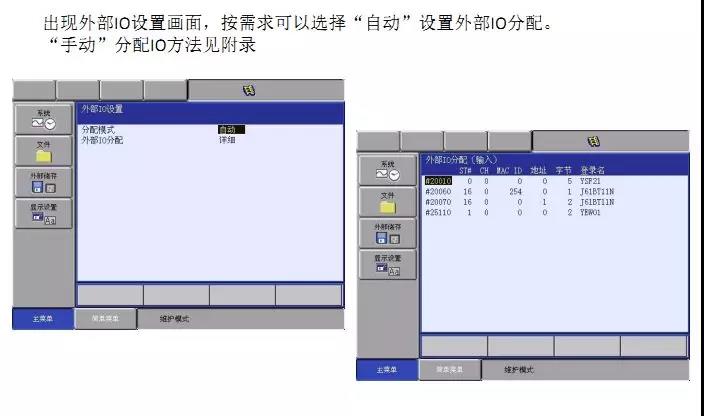
9、完成外部IO设置后,确定回车出现修改提示,然后YES,到此CC-link设置完成。
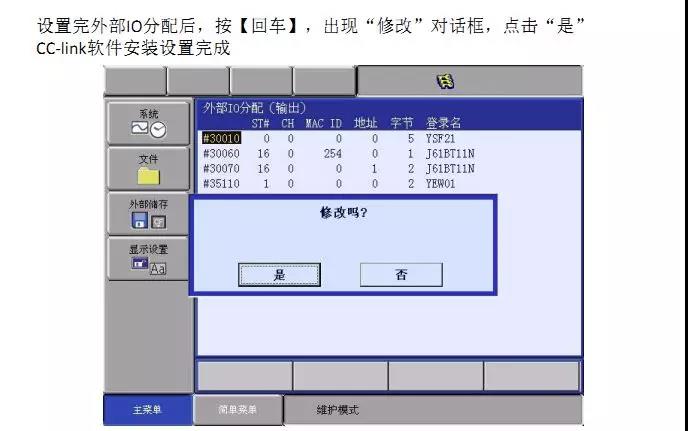
10、设置后再次进入安全模式
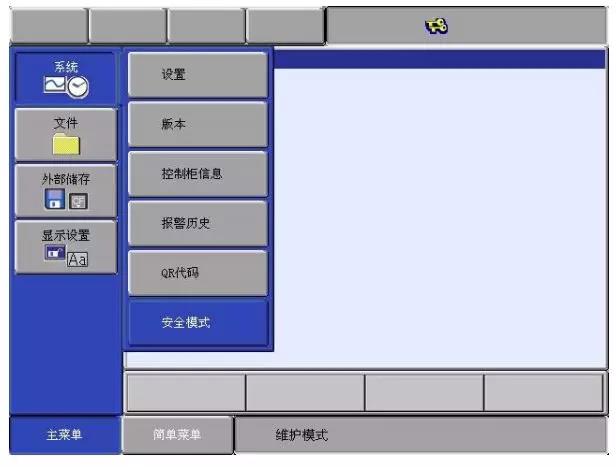
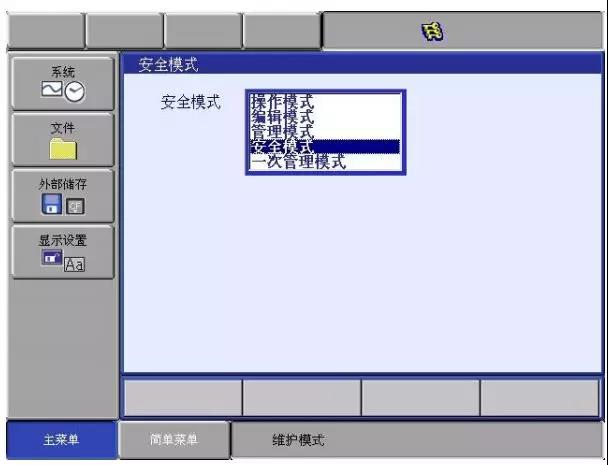
11、点击菜单中文件进行初始化
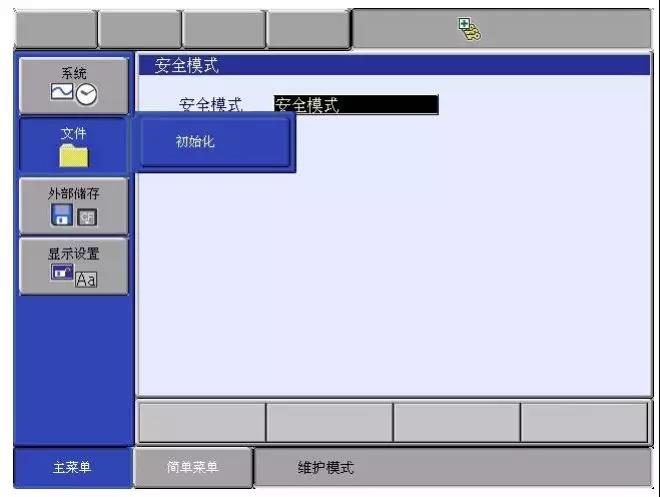
12、选择“机械安全基板FLASH数据清除”选项
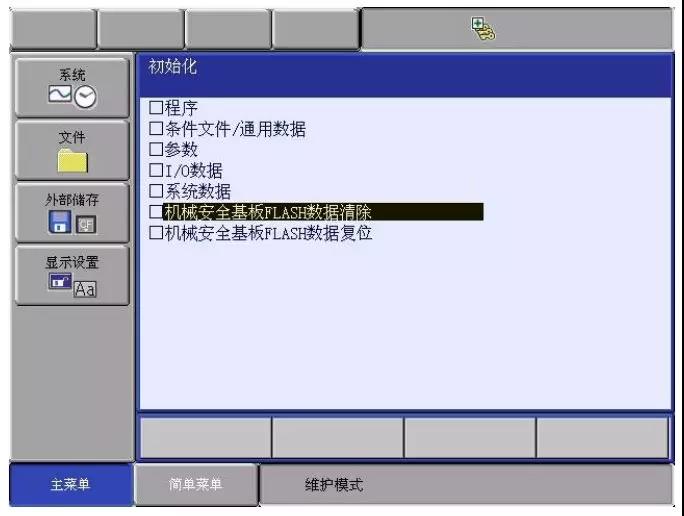
13、出现清除对话框,选择YES。
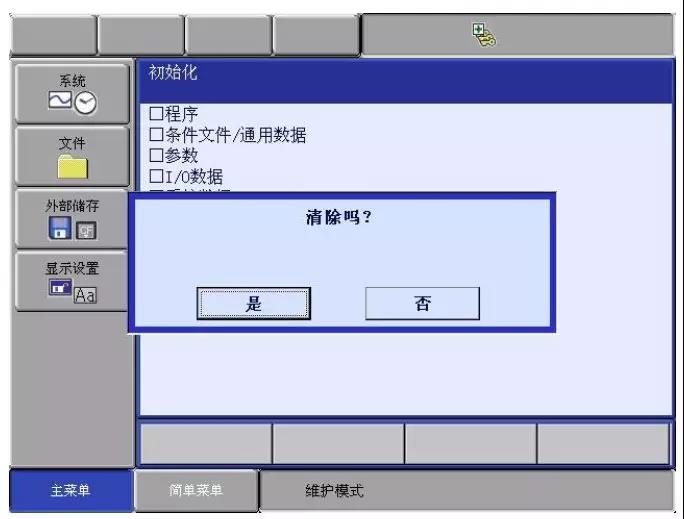
14、选择“机械安全基板FLASH数据复位”选项(这个是复位,上面那个是清除,不要混了),对话框选择YES。

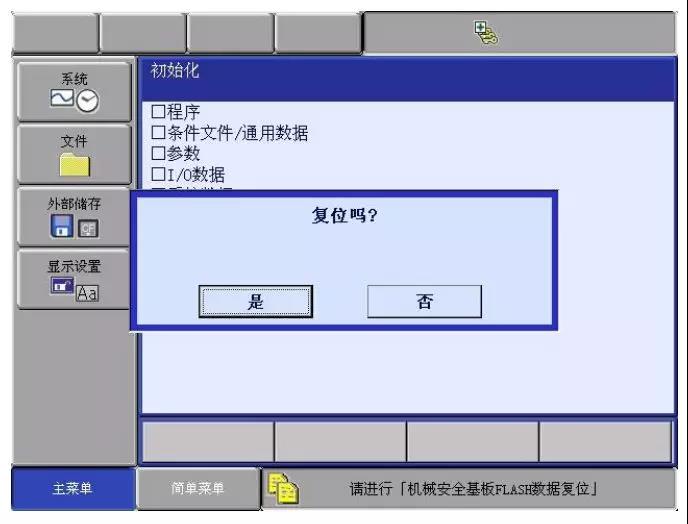
15、关机,重启DX200,安装至此完成。



 平台热线
平台热线



